
Не знаю почему, но меня больше всего спрашивают есть ли на именно на самсунг а50 встроенная запись экрана и если есть, то где.
Есть и нет. Почему и есть, и нет? Об этом узнаете ниже. В самсунге а50 вам они обязательно требуются, но не значит, что их не стоит использовать. Они позволяют, среди прочего, выбрать качество изображения, имя файла или путь сохранения.
Самсунг, а 50 имеет встроенную функцию записи экрана. Не каждый может знать об этом, потому что эта функция сильно скрыта.
Запись экрана можно разместить во всплывающем меню из панели уведомлений в верхней части экрана.
Вы также на самсунг галакси а50 можете использовать беспроводную зарядку. Комфорт обеспечен — подробнее здесь.
Ниже на картинках вы увидите, как это сделать. Как только запись экрана переходит на панель быстрого доступа, запуск функции занимает всего несколько секунд.
Как сделать ЗАПИСЬ ВИДЕО С ЭКРАНА на SAMSUNG телефоне ANDROID?
[info]Также можете на а50 включить световой индикатор уведомлений, что безусловно улучшит вам удобство — читать полностью.[/info]
Кого встроенный способ не удовлетворит, а такие будут я уверен, то для них я ниже предоставлю другие способы – более эффективные.
Первый способ включить запись экрана на самсунг а50 — без посторонних приложений
Может ли телефон, в нашем случае Galaxy а50, захватить рабочий стол? В телефоне не реализована функция записи на рабочего стола, но благодаря небольшой хитрости вы можете это сделать для некоторых приложений.
Это полезно, когда вы захотите продемонстрировать работу или метод настройки приложения. Для этого вам не нужно никаких внешних приложений.
Для записи чего-либо нам понадобится одна из функций, уже встроенных в программное обеспечение Samsung а50.
Почти каждый телефон может делать записи, используя функцию Game Tools, доступную в приложении Game Launcher.
В систему встроен регистратор игр, установленных на телефоне. Приложение автоматически сообщит вам об игровых инструментах при первом запуске игры.
В окне Game Launcher вы не увидите значок ни в каком другом приложении, кроме тех, что добавили сами.
Для этого выполните процедуру ниже. Активировать «Game Launcher» нужно в разделе настроек «Дополнительные функции» и также активируйте значок на рабочем столе. Это сделать просто.
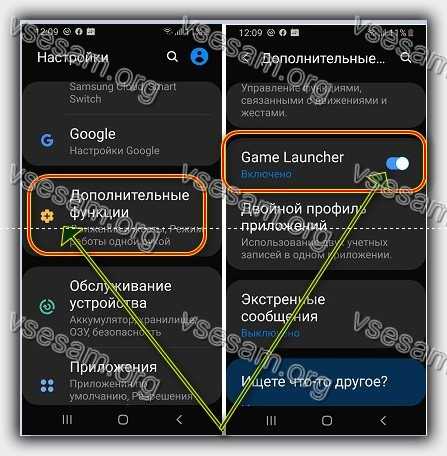
Далее запускаем Game Launcher, нажимаем на меню из 3 точек (перетащить нижнюю панель вверх) и затем выбираем опцию «Добавить приложения».
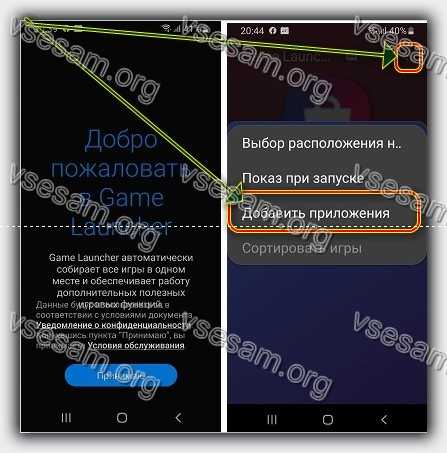
Появится список сторонних приложений, установленных на нашем устройстве. Мы добавляем те, которые мы хотим записать.
Обратите внимание, что эта опция не работает для встроенных в телефон приложений, таких как Chrome, YouTube, Google Maps и т. д.
После добавления нужных приложений с панели запускает то, которые хотим записать. Значок Game Tool появится в левом нижнем углу или на панели навигации.
Нажмите значок или, развернув окно уведомлений, щелкните уведомление, а затем значок «Запись», чтобы начать.
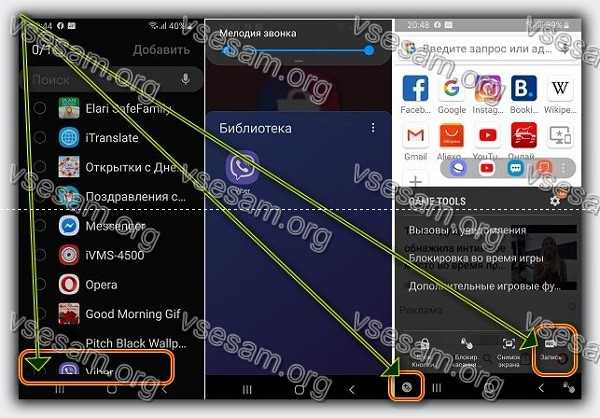
После этого действия начинается процесс записи экрана и действий, выполняемых на нем. Чтобы закончить, следуйте в обратном направлении. После завершения получаем информацию о возможности просмотра сохраненной записи.
Вы также должны знать, что вы можете настроить метод записи. Чтобы настроить приложение, просто нажмите значок шестеренки в его окне.
В настройках мы можем выбрать формат — MPEG или GIF, выбрать качество видео (максимум 1080p, по умолчанию 720p), настроить скорость передачи и соотношение сторон.
Вы также можете выбрать между своим голосом и голосом игры. Выбор голоса (микрофона) позволит нам записывать внешний звук, используя микрофон телефона.
Эта опция полезна, когда мы хотим добавить наш комментарий о выполненных действиях. Настройка для игры запишет звук в самом приложении и позволит записывать системные звуки с телефона.
Сделанные нами записи можно найти в качестве стандартного в приложении Галерея. Вам нужно знать, что для каждого приложения, добавленного в Game Launcher, в котором мы используем эту функцию, отдельная папка будет создана автоматически.
Она будет содержать все записи для данного приложения, которые можно легко и стандартно редактировать и распространять, как и любой другой видеофайл.
Что вы думаете об этом способе? Может ли он заменить внешние приложения? На мой взгляд, сервис не сложный, это скорее вопрос привыкания и умения его использовать.
Второй сделать запись экрана на самсунг а50 — «AZ Screen Recorder».

У нас уже есть возможность включить запись экрана на самсунге а50, а сейчас рассмотрим еще один – через приложение «AZ Screen Recorder».
Установка приложений является бесплатным решением, в отличии от покупки внешнего устройства.
Одним из них является AZ Screen Recorder — бесплатное приложение, которое не только не занимает большой объем памяти (всего несколько мегабайт), но и не требует рут прав.
Программа предлагает большое количество параметров конфигурации записи видео — можно выбрать разрешение (максимальное QHD), количество кадров (до 60 кадров в секунду) или ориентацию экрана.
Интересны одновременная запись изображения камеры или звука с микрофона, встроенного в устройство, а также возможность остановки, возобновления и объединить эти файлы в один.
Важно то, что функции доступны бесплатно — производитель позволяет приобретать дополнительные опции, но они не так необходимы, как перечисленные выше, — это эффекты типа конвертирования GIF, возможности использования фронтальной камеры или обрезки видеофайлов.
Я должен признать, что программа работает очень хорошо на самсунге а50 — AZ Screen Recorder не имеет в нем проблем.
Ситуация выглядит немного хуже в случае игр — здесь текучесть не так хороша, но стоит помнить, что она зависит главным образом от технических характеристик игры.
Также можно отметить проблемы с записью звука — он приглушен и может порой ломаться. Основным решением, однако, является программа, которую можно смело рекомендовать.
Третий способ сделать запись экрана на самсунг а 50 — «Unlimited Screen Recorder»

Интересной (и полностью бесплатной) программой является Unlimited Screen Recorder — приложение, которое (как следует из названия) позволяет записывать неограниченное и неограниченное количество видеоматериалов, в дополнение абсолютно бесплатно.
Это хорошее предложение, хотя, к сожалению, оно вызывает огромные проблемы при записи звука внутри приложения или игры.
К сожалению, мы можем регулярно сталкиваться с проблемами со звуковой дорожкой, но возможно, что на момент чтения производитель этот баг уже устранил.
В этом случае, у вас есть возможность записать наш голос с микрофона вместе с игровым процессом выбранного заголовка или при использовании системы.
Это очень простое в использовании приложение, которое предлагает ряд опций конфигурации, таких как определение частоты кадров или выбор видеокодека между H.264 или MPEG-4.
Важно отметить, что программа отлично справляется с ландшафтным режимом, что особенно важно в играх.
Поэтому, если вам не особо нужен звук из приложения или выбранного производства, тогда Unlimited Screen Recorder, безусловно, будет хорошим выбором, учитывая тот факт, что качество записи определенно удовлетворяет.
Лично я предпочитаю использовать способ который на видео ниже и вот ссылка на приложение. Успехов.
Источник: vsesam.org
Как сделать запись экрана на Самсунг: приложения для записи видео с экрана


Очень часто возникает ситуация, когда необходимо быстро зафиксировать информацию с экрана. И если скриншот сделать достаточно просто и многие знают алгоритм сохранения снимков, то с видеозаписью экрана возникают проблемы.
На ПК можно установить специальные программы, которые позволят не только записывать кратковременные видеоматериалы, но и сохранять длинные онлайн-трансляции, редактировать их и комбинировать несколько дорожек одновременно. По такому же принципу работают и мобильные приложения, которые можно скачать в Google Play или App Store.
Можно ли записать видео с экрана телефона Самсунг
Например, на моделях Galaxy Note10 и Galaxy S эта функция поддерживается, а на моделях А10 или А50 записывать видео с экрана можно только в некоторых приложениях.
Для чего нужна эта функция
Запись с экрана позволяет показывать близким, которые находятся не рядом, то, как делать определенные сложные операции, а также записывать прохождение игры для друга.
Помимо этого, благодаря этой функции пользователь может записывать прохождение игры для других зрителей. Также, запись экрана позволяет записывать различные обучающие видео.
Как записать экран на Samsung Galaxy — инструкция

Для записи экрана:
- Вытяните панель уведомлений устройства
- Затем нажмите на экран рекордера
- Тогда читайте о доступе ко всей видимой информации
- Затем выберите, будет ли звук записываться и из какого источника он должен поступать
- В конце нажмите кнопку и начните запись
После выполнения вышеуказанных шагов мы увидим обратный отсчет. Само начало записи будет сигнализироваться звуком.
Как снять видео с экрана телефона Самсунг встроенными способами
Делать съемку экрана на телефонах также просто, как делать самую обычную съемку на камеры гаджета. Записывать видео с экрана мобильного устройства на телефонах Samsung можно при помощи встроенной функции, которая называется «Game Launcher».
Используя это сервис, пользователь сможет записывать видео только из сторонних приложений, однако сделать тоже самое с рабочего стола не получится.
Сделать это можно следующим образом:
- Сперва необходимо отогнуть шторку быстрого доступа вниз и найти там раздел «Режим производительности». По этой иконке нужно долго нажимать;

- После этого в открывшемся меню потребуется нажать на пункт «Игровой», а после необходимо применить эти изменения;
- Далее можно запускать приложение, в котором нужно сделать запись экрана. Внизу появятся новые иконки и для того, чтобы записать видео, нужно нажать на правую, а в открывшемся меню нужно выбрать кнопку «Запись экрана».

Завершить съемку можно нажав на эту же кнопку.
Если первый способ не работает, то можно попробовать воспользоваться вторым:
- Сначала нужно открыть меню настроек и перейти в раздел «Дополнительные функции»;
- В этом разделе нужно открыть вкладку «Игры», в которой также необходимо включить «Game Launcher»;

- После этого иконка функции появится на рабочем столе телефона и будет отображаться в виде трех точек вверху;

- На эти три точки нужно нажать, после чего нужно нажать на кнопку «Добавить приложение». Откроется меню, в котором потребуется выбрать приложения для записи экрана;
- После этого в библиотеке внутри Game Launcher потребуется нажать на это приложение;
- Внизу экрана появятся новые значки. Для того, чтобы сделать запись экрана, потребуется нажать на самую крайнюю слева, а после на кнопку «Запись экрана».
Остановить запись экрана можно нажав на крайнюю справа кнопку также внизу экрана.
К плюсам встроенной функции для записи можно отнести следующее:
- Можно записывать звук с микрофона;
- Отсутствуют водяные знаки;
- Бесплатно.
К минусам относится следующее:

- Можно записывать только определенные программы;
- Достаточно сложно включать.
Способ 2: Game Launcher
Записывать игровые ролики удобнее в Game Launcher – сервисе от Samsung для запуска и установки игр, просмотра тематических роликов, общения с друзьями с помощью Discord и многого другого. Приложение обычно уже установлено на смартфонах корейской компании, но при необходимости его можно скачать в Galaxy Store.

-
Чтобы во время игры получать доступ к функциям Гейм Лаунчера, на смартфоне должна быть включена навигационная панель. Для этого свайпом по экрану сверху вниз открываем панель быстрого доступа и активируем опцию. Теперь табло будет всегда закреплено внизу экрана.



Тапаем «Добавить приложение», выделяем желаемое и подтверждаем выбор. Теперь игра добавлена в сервис.




Тапаем иконку «Запись». О том, что она началась, можно узнать в области уведомлений. Если коснуться уведомления, видеозапись остановится. Также остановить процесс можно, нажав иконку «Стоп».


Можно посмотреть ролик сразу. Для этого нажимаем кнопку «Посмотреть записанное видео», которая появится на несколько секунд после остановки видеозаписи. Потом его можно будет найти в «Галерее» устройства.

Чтобы добавить кнопку «REC» на навигационную панель, тапаем «Меню» и открываем «Настройки».  Выбираем «Ярлыки», а затем «Запись».
Выбираем «Ярлыки», а затем «Запись».  Нужная иконка появится на панели.
Нужная иконка появится на панели.


Чтобы во время видеозаписи транслировать картинку с фронтальной камеры или изображение профиля, в настройках выбираем «Запись» и активируем соответствующую опцию. Ниже можно выбрать источник звука – внешний или внутренний (из игры). Есть возможность изменить качество видео.

Куда сохраняется запись экрана
Видео после записи экрана на мобильных устройствах Samsung, как правило, сохраняется во внутреннем хранилище телефона. Посмотреть записанные файлы можно либо через установленную программу для записи видео, либо через галерею устройства.
Помимо этого, в некоторых приложениях пользователь может настроить место, в которое сохраняется записанное видео. Таким образом, он, например, может сделать так, что все видео будут записываться на карте памяти, а не внутреннем хранилище.
Приложение для сохранения видео и дисплея для Самсунг
Если ваша модель не поддерживает скринкаст без сторонних инструментов — не беда. В мобильном маркете Google Play вы можете загрузить любое на ваш вкус. Здесь их несколько десятков.

А чтобы понять, какое вам подойдёт, придётся потратить немного времени. Нужно ознакомиться с функциональными возможностями каждого, чтобы сравнить их. А также просмотреть комментарии. Которые оставляют пользователи, скачавшие на свой смартфон эту программу.
При обзоре мы выбрали первое попавшееся приложение по запросу «Запись экрана Samsung». Если информация о приложении на английском, нажмите в описании кнопку «Перевести».

Нажмите на кнопку «Перевести», если текст на английском

Так вы сможете прочитать на русском, что умеет программа для записи. В самом низу окна найдите подробную информацию о приложении: о его размере, поддерживаемых версиях Android, количестве загрузок. А также разрешения, которое нужно будет предоставить приложению.
Это интересно: 12 лучших программ для записи видео с экрана.
Возможные проблемы
К сожалению, во время съемки иногда могут возникать следующие проблемы:
- На большей части старых телефонах эта функция может не поддерживаться;
- Батарея телефона может разрядиться намного быстрее, поскольку приложение потребляет огромное количество энергии;
- На устройстве или на SD-карте может закончиться объем памяти для хранения видео;
- Во время съемки на очень мощных телефонах могут вылетать определенные приложения.
Источник: hr16.ru
Как сделать запись экрана на Самсунг: приложения для записи видео с экрана


Очень часто возникает ситуация, когда необходимо быстро зафиксировать информацию с экрана. И если скриншот сделать достаточно просто и многие знают алгоритм сохранения снимков, то с видеозаписью экрана возникают проблемы.
На ПК можно установить специальные программы, которые позволят не только записывать кратковременные видеоматериалы, но и сохранять длинные онлайн-трансляции, редактировать их и комбинировать несколько дорожек одновременно. По такому же принципу работают и мобильные приложения, которые можно скачать в Google Play или App Store.
Можно ли записать видео с экрана телефона Самсунг
Например, на моделях Galaxy Note10 и Galaxy S эта функция поддерживается, а на моделях А10 или А50 записывать видео с экрана можно только в некоторых приложениях.
Для чего нужна эта функция
Запись с экрана позволяет показывать близким, которые находятся не рядом, то, как делать определенные сложные операции, а также записывать прохождение игры для друга.
Помимо этого, благодаря этой функции пользователь может записывать прохождение игры для других зрителей. Также, запись экрана позволяет записывать различные обучающие видео.








Как записать экран на Samsung Galaxy — инструкция

Для записи экрана:
- Вытяните панель уведомлений устройства
- Затем нажмите на экран рекордера
- Тогда читайте о доступе ко всей видимой информации
- Затем выберите, будет ли звук записываться и из какого источника он должен поступать
- В конце нажмите кнопку и начните запись
После выполнения вышеуказанных шагов мы увидим обратный отсчет. Само начало записи будет сигнализироваться звуком.
Как снять видео с экрана телефона Самсунг встроенными способами
Делать съемку экрана на телефонах также просто, как делать самую обычную съемку на камеры гаджета. Записывать видео с экрана мобильного устройства на телефонах Samsung можно при помощи встроенной функции, которая называется «Game Launcher».
Используя это сервис, пользователь сможет записывать видео только из сторонних приложений, однако сделать тоже самое с рабочего стола не получится.
Сделать это можно следующим образом:
- Сперва необходимо отогнуть шторку быстрого доступа вниз и найти там раздел «Режим производительности». По этой иконке нужно долго нажимать;

- После этого в открывшемся меню потребуется нажать на пункт «Игровой», а после необходимо применить эти изменения;
- Далее можно запускать приложение, в котором нужно сделать запись экрана. Внизу появятся новые иконки и для того, чтобы записать видео, нужно нажать на правую, а в открывшемся меню нужно выбрать кнопку «Запись экрана».

Завершить съемку можно нажав на эту же кнопку.
Если первый способ не работает, то можно попробовать воспользоваться вторым:
- Сначала нужно открыть меню настроек и перейти в раздел «Дополнительные функции»;
- В этом разделе нужно открыть вкладку «Игры», в которой также необходимо включить «Game Launcher»;

- После этого иконка функции появится на рабочем столе телефона и будет отображаться в виде трех точек вверху;

- На эти три точки нужно нажать, после чего нужно нажать на кнопку «Добавить приложение». Откроется меню, в котором потребуется выбрать приложения для записи экрана;
- После этого в библиотеке внутри Game Launcher потребуется нажать на это приложение;
- Внизу экрана появятся новые значки. Для того, чтобы сделать запись экрана, потребуется нажать на самую крайнюю слева, а после на кнопку «Запись экрана».
Остановить запись экрана можно нажав на крайнюю справа кнопку также внизу экрана.
К плюсам встроенной функции для записи можно отнести следующее:
- Можно записывать звук с микрофона;
- Отсутствуют водяные знаки;
- Бесплатно.
К минусам относится следующее:

- Можно записывать только определенные программы;
- Достаточно сложно включать.


Способ 2: Game Launcher
Записывать игровые ролики удобнее в Game Launcher – сервисе от Samsung для запуска и установки игр, просмотра тематических роликов, общения с друзьями с помощью Discord и многого другого. Приложение обычно уже установлено на смартфонах корейской компании, но при необходимости его можно скачать в Galaxy Store.

- Чтобы во время игры получать доступ к функциям Гейм Лаунчера, на смартфоне должна быть включена навигационная панель. Для этого свайпом по экрану сверху вниз открываем панель быстрого доступа и активируем опцию. Теперь табло будет всегда закреплено внизу экрана.



Тапаем «Добавить приложение», выделяем желаемое и подтверждаем выбор. Теперь игра добавлена в сервис.




Тапаем иконку «Запись». О том, что она началась, можно узнать в области уведомлений. Если коснуться уведомления, видеозапись остановится. Также остановить процесс можно, нажав иконку «Стоп».


Можно посмотреть ролик сразу. Для этого нажимаем кнопку «Посмотреть записанное видео», которая появится на несколько секунд после остановки видеозаписи. Потом его можно будет найти в «Галерее» устройства.

Чтобы добавить кнопку «REC» на навигационную панель, тапаем «Меню» и открываем «Настройки».  Выбираем «Ярлыки», а затем «Запись».
Выбираем «Ярлыки», а затем «Запись».  Нужная иконка появится на панели.
Нужная иконка появится на панели.


Чтобы во время видеозаписи транслировать картинку с фронтальной камеры или изображение профиля, в настройках выбираем «Запись» и активируем соответствующую опцию. Ниже можно выбрать источник звука – внешний или внутренний (из игры). Есть возможность изменить качество видео.

Куда сохраняется запись экрана
Видео после записи экрана на мобильных устройствах Samsung, как правило, сохраняется во внутреннем хранилище телефона. Посмотреть записанные файлы можно либо через установленную программу для записи видео, либо через галерею устройства.
Помимо этого, в некоторых приложениях пользователь может настроить место, в которое сохраняется записанное видео. Таким образом, он, например, может сделать так, что все видео будут записываться на карте памяти, а не внутреннем хранилище.



Приложение для сохранения видео и дисплея для Самсунг
Если ваша модель не поддерживает скринкаст без сторонних инструментов — не беда. В мобильном маркете Google Play вы можете загрузить любое на ваш вкус. Здесь их несколько десятков.

А чтобы понять, какое вам подойдёт, придётся потратить немного времени. Нужно ознакомиться с функциональными возможностями каждого, чтобы сравнить их. А также просмотреть комментарии. Которые оставляют пользователи, скачавшие на свой смартфон эту программу.
При обзоре мы выбрали первое попавшееся приложение по запросу «Запись экрана Samsung». Если информация о приложении на английском, нажмите в описании кнопку «Перевести».

Нажмите на кнопку «Перевести», если текст на английском

Так вы сможете прочитать на русском, что умеет программа для записи. В самом низу окна найдите подробную информацию о приложении: о его размере, поддерживаемых версиях Android, количестве загрузок. А также разрешения, которое нужно будет предоставить приложению.
Это интересно: 12 лучших программ для записи видео с экрана.
Возможные проблемы
К сожалению, во время съемки иногда могут возникать следующие проблемы:
- На большей части старых телефонах эта функция может не поддерживаться;
- Батарея телефона может разрядиться намного быстрее, поскольку приложение потребляет огромное количество энергии;
- На устройстве или на SD-карте может закончиться объем памяти для хранения видео;
- Во время съемки на очень мощных телефонах могут вылетать определенные приложения.
Источник: bonecrusher-market.ru